使用部件箱
部件箱中可用的对象(音符、符号、文本对象)分组放置。顶部有一些小方块,每个方块代表一个组。如果喜欢,您可以将这些小方块视为部件箱组菜单显示。所有组元素都显示在下面的面板上,称之为“部件箱元素”显示。
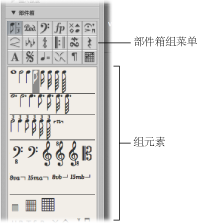
点按“部件箱组”菜单中的一个方块。
对应的组会移到面板的顶部,使您能够很轻松地访问其元素。
备注: 您可以随时从任意组面板中选择和插入任何元素。重新编排组功能使得通过部件箱进行工作更容易,尤其是在较小屏幕上,或使用乐谱编辑器小窗口时。
选取“视图”>“部件箱”>“锁定组位置”。
再次选取该命令,以解除锁定组位置。
关闭“视图”>“部件箱”>“显示所有编组”设置。
选定部件箱对象
您可以通过点按任一部件箱对象(音符、圆滑线、谱号等)来选择它。如果某个特定对象组在部件箱中不可见,请点按“部件箱组”菜单中对应的方块,以将相应的对象组移到面板的顶部。
在“部件箱组”菜单的其中一个方块上按住鼠标键,然后从出现的菜单中选取一个对象。
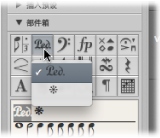
连按一个组菜单方块。
此时将打开一个称为调板窗口的浮动小窗口。该窗口包含组中的所有对象,并可自由移动。您可以将对象从调板窗口直接拖到乐谱中的任意位置。您可以根据需要,同时打开任意多的调板窗口。
备注: 与一般的部件箱不同,所选对象不会在调板窗口中高亮显示。
调板窗口可以有不同的形状,这取决于连按“部件箱组”菜单方块时所按住的修饰键:
“正常”(Control 键)
“垂直”(Option 键)
“水平”(Command 键)
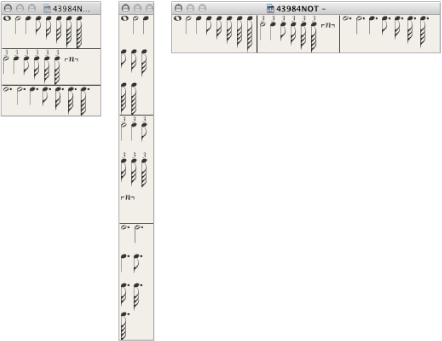
您可以在 Logic Pro >“偏好设置”>“乐谱”>“浮动调板视图”弹出式菜单中预定义调板窗口(只需连按即可打开)的默认形状。
使用键盘命令选择部件箱对象
下列未分配的键盘命令用于选择部件箱中相应的音符值。可以使用铅笔工具快速插入这些音符值:
部件箱: 全音符
部件箱: 2 分音符
部件箱: 4 分音符
部件箱: 8 分音符
部件箱: 16 分音符
部件箱: 32 分音符
如果您多次执行任意一个键盘命令,以下所述将适用:
连续执行两次,会选定相应的三连音值。
执行三次,会选定附点值。
执行四次,则返回到原始值。
另外一些键盘命令还可以改变在部件箱内所做的选择:
- “下一个部件箱符号”和“上一个部件箱符号”: “下一个部件箱符号”键盘命令用来选定所选对象右侧的符号。“上一个部件箱符号”键盘命令用来选定所选对象左侧的对象。当到达一个组的最后一个对象时,选择循环回到该组的第一个对象。
- “下一个部件箱组”和“上一个部件箱组”: “下一个部件箱组”键盘命令用来选定当前(所选)组下面的一个对象组。“上一个部件箱组”键盘命令用来向上移动一个组。在组之间切换时,每组中最近所选的对象被保留。
备注: 因为组显示顺序可以重新排列,因此各组当前的显示顺序确定上一个组和下一个组。